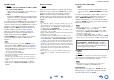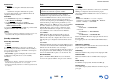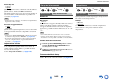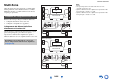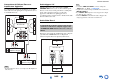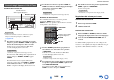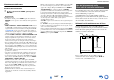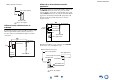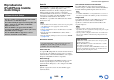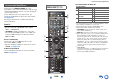Operation Manual
Funzioni avanzate
It-82
Sottofinestra
` Multipla
:
Visualizza le anteprime miniatura tutte insieme.
` Unica:
Visualizza le anteprime miniatura una per una.
Con queste impostazioni, si può stabilire il numero di
anteprime miniatura mostrate.
Posizione
(con “Sottofinestra” impostato su “Multipla”)
` alto, In basso
, Left, Right
(con “Sottofinestra” impostato su “Unica”)
` Superiore sinistra, Superiore destra, Inferiore
sinistra, Inferiore destra
Con queste impostazioni, si può stabilire la posizione delle
anteprime miniatura sullo schermo TV.
Nota
• A seconda dei segnali video, l'immagine potrebbe non essere resa
correttamente nelle anteprime miniatura di InstaPrevue.
Standby automatico
■ Standby automatico
` Spento
` Acceso
Se “Standby automatico” è impostato su “Acceso”, il
ricevitore AV passa automaticamente in modo standby se
non vi è alcuna operazione per 30 minuti e senza ingresso
di segnale audio e video.
“Auto Standby” apparirà sul display del ricevitore AV e
su OSD 30 secondi prima che si avvii lo Standby
Automatico.
Nota
• Se impostata su “
Acceso”, la funzione Auto Standby potrebbe
attivarsi durante la riproduzione con certe sorgenti.
• La funzione di Standby Automatico
non funziona quando la Zona
2/3 è attivata.
Rete
In questa sezione viene spiegato come configurare
manualmente le impostazioni di rete del ricevitore AV.
Se il server DHCP del router è attivato, non è necessario
cambiare nessuna di queste impostazioni in quanto il
ricevitore AV è impostato per usare DHCP per configurarsi
automaticamente per impostazione predefinita (ovvero,
DHCP è impostato su “Attiva”). Se invece il server DHCP
del router è disattivato (ad esempio si stanno usando
indirizzi IP statici), sarà necessario configurare queste
impostazioni manualmente, nel qual caso, è necessario
avere familiarità con la connessione di rete Ethernet.
Cos'è DHCP?
DHCP (Dynamic Host Configuration Protocol) è un
protocollo di configurazione dinamica degli indirizzi
utilizzato dai router, dai computer, dal ricevitore AV e da
altri dispositivi per configurarsi automaticamente su una
rete.
Cos'è DNS?
DNS (Domain Name System) è un sistema utilizzato per la
conversione dei nomi dei domini in indirizzi IP. Quando si
immette un nome di dominio come ad esempio
www.onkyousa.com nel browser Web, prima di accedere al
sito il proprio browser utilizza DNS per convertire questo
nome in un indirizzo IP, in questo caso 63.148.251.142.
■ Indirizzo MAC
Questo è l'indirizzo MAC (Media Access Control) del
ricevitore AV. Questo indirizzo non può essere cambiato.
■ DHCP
` Attiva
` Disattiva
Questa impostazione determina se il ricevitore AV utilizza
DHCP per configurare automaticamente le proprie
impostazioni Indirizzo IP, Maschera sottorete, Gateway e
Server DNS.
Nota
• Se si seleziona “Disattiva”, è necessario configurare
manualmente le impostazioni “Indirizzo IP”, “Maschera
sottorete”, “Gateway” e “Server DNS”.
■ Indirizzo IP
` Classe A:
“Da 10.0.0.0” a “10.255.255.255”
` Classe B:
“Da 172.16.0.0” a “172.31.255.255”
` Classe C:
“Da 192.168.0.0” a “192.168.255.255”
Inserire un indirizzo IP fornito dal proprio Internet Service
Provider (ISP).
La maggior parte dei router utilizza indirizzi IP di Classe
C.
■ Maschera sottorete
Immettere l'indirizzo della maschera di sottorete fornito dal
proprio ISP (in genere 255.255.255.0).
■ Gateway
Immettere l'indirizzo del gateway fornito dal proprio ISP.
■ Server DNS
Immettere l'indirizzo del server DNS fornito dal proprio
ISP.
■ URL Proxy
Per utilizzare un proxy Web, immetterne l'URL qui.
■ Porta Proxy
Se si utilizza un proxy Web, immettere un numero di porta
proxy qui.
Dopo aver modificato le impostazioni di rete, dovete
confermare le modifiche eseguendo “Salva”.